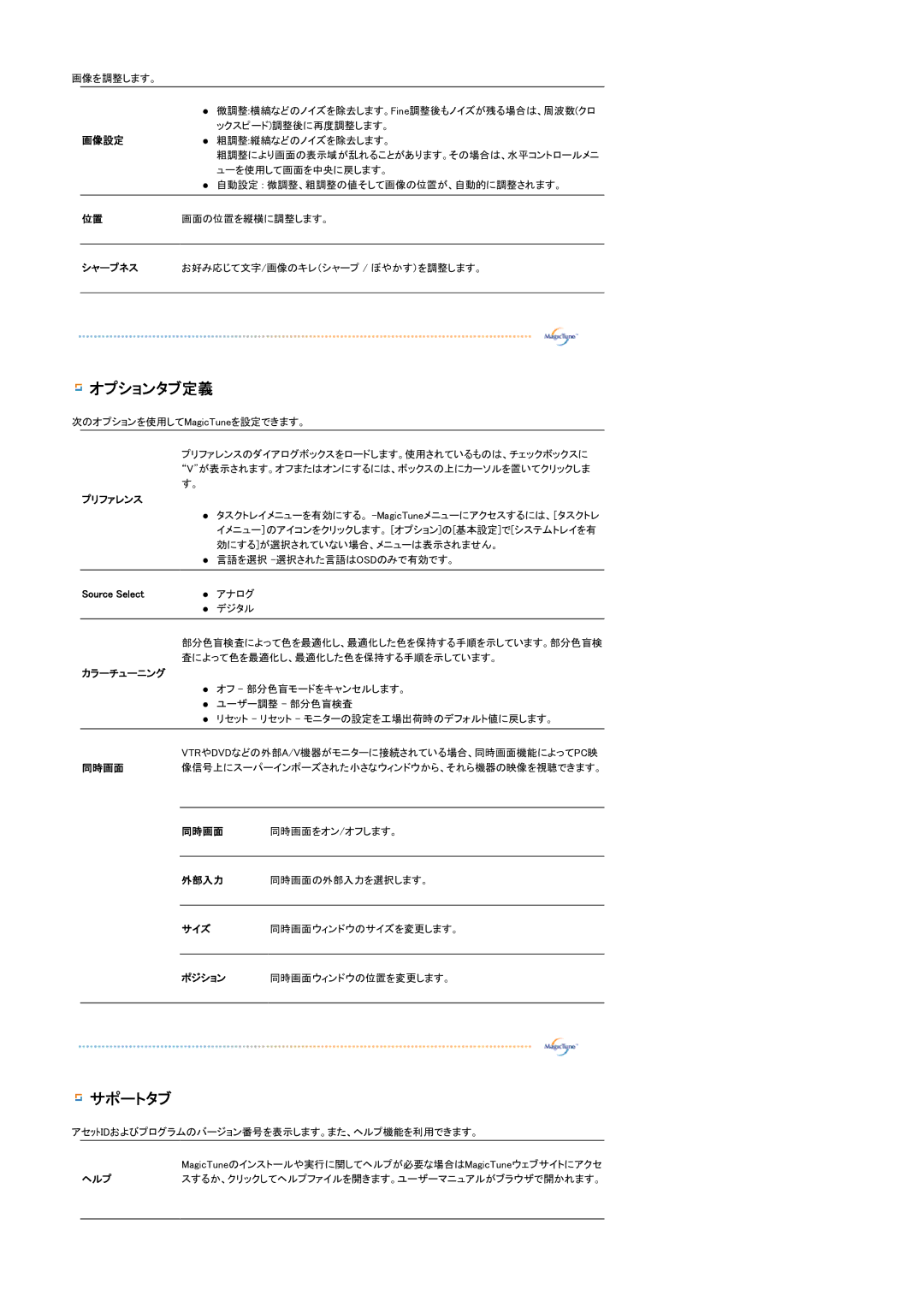画像を調整します。
z微調整:横縞などのノイズを除去します。Fine調整後もノイズが残る場合は、周波数(クロ
ックスピード)調整後に再度調整します。
画像設定z 粗調整:縦縞などのノイズを除去します。
粗調整により画面の表示域が乱れることがあります。その場合は、水平コントロールメニ ューを使用して画面を中央に戻します。
z自動設定 : 微調整、粗調整の値そして画像の位置が、自動的に調整されます。
位置画面の位置を縦横に調整します。
シャープネス お好み応じて文字/画像のキレ(シャープ / ぼやかす)を調整します。
 オプションタブ定義
オプションタブ定義
次のオプションを使用してMagicTuneを設定できます。
プリファレンスのダイアログボックスをロードします。使用されているものは、チェックボックスに “V”が表示されます。オフまたはオンにするには、ボックスの上にカーソルを置いてクリックしま す。
プリファレンス
zタスクトレイメニューを有効にする。
z言語を選択
Source Select | z | アナログ |
| z | デジタル |
|
|
|
部分色盲検査によって色を最適化し、最適化した色を保持する手順を示しています。部分色盲検 査によって色を最適化し、最適化した色を保持する手順を示しています。
カラーチューニング
zオフ - 部分色盲モードをキャンセルします。
zユーザー調整 - 部分色盲検査
zリセット - リセット - モニターの設定を工場出荷時のデフォルト値に戻します。
VTRやDVDなどの外部A/V機器がモニターに接続されている場合、同時画面機能によってPC映
同時画面 像信号上にスーパーインポーズされた小さなウィンドウから、それら機器の映像を視聴できます。
同時画面 同時画面をオン/オフします。
外部入力 同時画面の外部入力を選択します。
サイズ 同時画面ウィンドウのサイズを変更します。
ポジション 同時画面ウィンドウの位置を変更します。
 サポートタブ
サポートタブ
アセットIDおよびプログラムのバージョン番号を表示します。また、ヘルプ機能を利用できます。
MagicTuneのインストールや実行に関してヘルプが必要な場合はMagicTuneウェブサイトにアクセ
ヘルプ スするか、クリックしてヘルプファイルを開きます。ユーザーマニュアルがブラウザで開かれます。